Excel-macro's - bespaar tijd
In Excel-, Word- en Power Point-toepassingen kunt u dit doenmaak je eigen commando's, macro's genaamd. Ze automatiseren de uitvoering van routinewerk, wanneer u constant dezelfde tekst of cellen op hetzelfde ontwerp moet toepassen, soortgelijke sets formules moet invoeren, enz. Macro's zijn in feite kleine programma's, omdat ze zijn geschreven in Visual Basic-scripts. Zelfs een gebruiker die nog lang niet programmeert, kan deze eenvoudig maken en bewerken.
Excel-macro's worden het meest gebruikt. Met hun hulp kunt u zelfs rekenmachinedocumenten maken om bijvoorbeeld het maandbudget van het bedrijf te berekenen.

Een macro opnemen
U kunt op twee manieren een macro maken. De eerste is om een VB-script helemaal opnieuw te schrijven. Dit is hoe programmeurs handelen. De tweede manier is eenvoudiger: je moet het opnemen van alle acties in een speciale recorder inschakelen en gewoon opnieuw de procedures uitvoeren die je wilt automatiseren.
Laten we eens kijken hoe macro's te schrijven in Excel 2007 met behulp van een macro-recorder (tweede manier).

Voor het maken van nieuwe Excel-macro's hebt u het volgende nodig:
- Open Developer> Code> Record Macro.
- Noteer de naam waarvan duidelijk zal zijn wat de macro doet.
- Selecteer de juiste toetscombinatie voor een snel macro-oproep (het moet niet dupliceren uw veelgebruikte Windows sneltoetsen, bijvoorbeeld CTRL + C / CTRL + V).
- De "Opslaan in ..." -lijst is verantwoordelijk voor het bereik van de macro. Om ervoor te zorgen dat uw Excel-macro's werken in alle documenten die op deze computer zijn geopend, selecteert u het item "Persoonlijk boek".
- Vul de beschrijving in (vermeld alle opgenomen acties).
- Klik op "OK" om de opname te starten. Een speciaal pictogram verschijnt in de hoek van het scherm.
- Voer de nodige acties uit met de cellen.
- Klik op "Opname stoppen" op het tabblad "Ontwikkelaar"> "Code".
Let op: Excel-macro's kunnen relatieve of absolute celverwijzingen opslaan. Als u niet de juiste optie hebt geselecteerd, op het moment van opname, zal de macro onthouden dat de actie moet worden toegepast op de cel die u hebt geselecteerd. Als u met verschillende cellen moet werken, kiest u de optie voor de relatieve link.
Werken met het programmamenu (schakelen tussen tabbladen) en overschakelen naar andere vensters in de recorder wordt niet opgenomen.
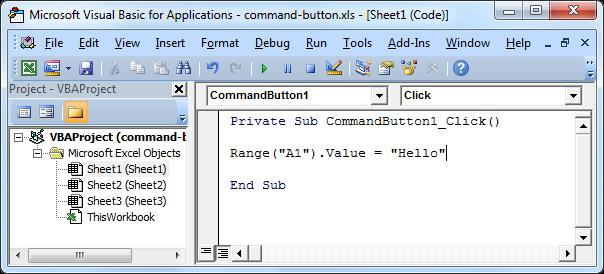
Beveiligingsinstellingen
Ondanks garanties dat de applicatie kanonafhankelijk macro's controleren op schadelijke code, is het niet aan te raden om ze uit ongeverifieerde bronnen te halen. Download bijvoorbeeld klaar voor gebruik vanaf internet. U kunt vertrouwen op de mening van antivirussen en macro's die op verschillende computers op kantoor worden gebruikt, worden aanbevolen om digitaal te worden ondertekend.
Standaard is het gebruik van macro's in documentenis meestal uitgeschakeld. U kunt Excel-macro's inschakelen als u naar het tabblad Ontwikkelaars gaat en vervolgens naar Code> Macrobeveiliging> Macro-opties> Alles inschakelen> OK. De wijzigingen worden van kracht de volgende keer dat het bestand wordt geopend.
</ p>




